Matcha, como muitos desktops Linux populares hoje em dia, éum tema de estilo simples baseado em GTK. Parece muito nítido e limpo, e se encaixa na tendência do "design de material". Se você precisar de uma nova visão sobre uma tendência de design popular, siga nosso guia e saiba como instalar o tema Matcha no Linux.
Instale o Matcha Theme
A instalação do tema Matcha no Linux requercertas dependências. Essas dependências garantirão que o tema seja renderizado corretamente. Para instalá-los, abra uma janela do terminal e use os comandos que correspondem ao seu sistema operacional.
Ubuntu / Mint, etc
sudo apt install gtk2-engines-murrine gtk2-engines-pixbuf git
Debian
sudo apt-get install gtk2-engines-murrine gtk2-engines-pixbuf git
Arch Linux
sudo pacman -S gtk-engine-murrine gtk-engines git
Fedora
sudo dnf install gtk-murrine-engine gtk2-engines git
OpenSUSE
sudo zypper install gtk-murrine-engine gtk2-engines git
Outros Linux
Colocando o Matcha trabalhando no seu Linuxfelizmente, a distribuição não depende de pacotes binários especiais (como DEB ou RPM). Em vez disso, o código-fonte é baixado, construído e instalado. No entanto, mesmo que seja fácil seguir o código, o tema não será renderizado corretamente sem as bibliotecas corretas. Se você estiver em uma distribuição Linux não mencionada acima, precisará procurar e instalar manualmente o seguinte, antes de tentar usar o Matcha.
- "Gtk-murrine-engine" ou "gtk2-engines-murrine"
- Motores relacionados ao GTK2. Aka "gtk2-engines" ou "gtk2-engines-pixbuf"
- git
Linux Mint
O Linux Mint usa o Ubuntu como base, portanto, para a maioriaA parte Matcha deve funcionar corretamente quando instalada. No entanto, deve-se notar que o tema exige especificamente a versão 3.20+ do GTK. Se você está no Mint, pode estar usando uma versão mais antiga do GTK. Para resolver esse problema, o desenvolvedor recomenda que você atualize seu GTK / Gnome para uma versão mais recente. Abra um terminal e insira os seguintes comandos.
Primeiro, adicione o PPA de teste do Gnome e oGPA normal do Gnome. Isso dará ao Mint um software Gnome mais atualizado. Por favor, entenda que, ao instalar esses PPAs, sua instalação do Mint pode ficar instável. Não faça isso se você não entender as implicações. Ative por sua conta e risco!
sudo add-apt-repository ppa:gnome3-team/gnome3-stagings sudo add-apt-repository ppa:gnome3-team/gnome3
A nova versão do Apt deve atualizar automaticamente seu sistema à medida que você adiciona PPAs a ele. No entanto, isso nem sempre acontece. Por uma boa medida, atualize o Linux Mint para que ele possa acessar os novos PPAs do Gnome.
sudo apt update
Depois de executar uma atualização, é seguro atualizar sua versão do Gnome. Use o dist-upgrade comando para atualizar tudo.
sudo apt upgrade -y
A atualização do Gnome no Mint deve ser instantânea, na maioria das vezes. Contudo,
Obtendo Matcha

Tudo o que o tema Matcha GTK precisa executarcorretamente no Linux está no seu sistema. O próximo passo é obter a fonte e criar o próprio tema. Como o projeto está no Github, precisamos usar o Git para capturar os arquivos. Abra um terminal e use a ferramenta Git para clone uma cópia do tema Matcha localmente.
git clone https://github.com/vinceliuice/matcha.git
Agora que o tema está clonado no seu PC Linux, use o CD comando para passar para o matcha pasta.
cd matcha
Dentro da pasta, você notará algumasarquivos. Desconsidere muitos deles, pois apenas o "Instalar" é importante. Antes de executar o script de instalação, é importante atualizar as permissões do arquivo. Para alterar as permissões, use o chmod comando.
chmod +x Install
Agora que o script de instalação possui as permissões corretas, a instalação pode começar.
A instalação para este tema é muito rápida, pois oO arquivo "Instalar" não possui opções de compilação complicadas. Não há espera por coisas para construir, ou qualquer coisa assim. Para iniciar a instalação, execute:
./Install
A execução do script de instalação como um usuário comum, sem privilégios de sudo, colocará o Matcha em sua pasta pessoal, em ~ / .themes. Este método funciona se apenas um usuário precisar acessar o tema. No entanto, se vários usuários quiserem acessar o Matcha e usá-lo, o script precisará ser executado com privilégios completos de sudo.
sudo ./Install
Depois de executar o script de instalação, o tema Matcha está totalmente instalado no seu PC Linux e está pronto para uso.
Ativar Matcha
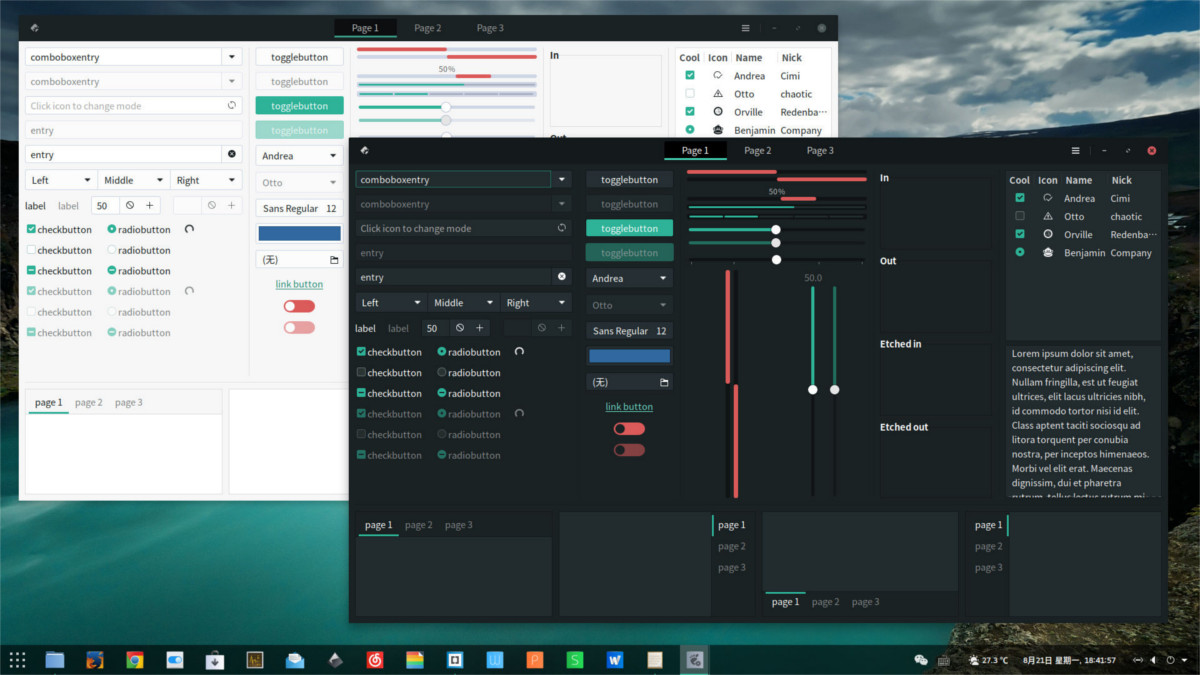
A próxima etapa após a instalação do tema Matchano Linux é habilitá-lo. Felizmente, é um tema GTK, que praticamente todos os ambientes de desktop existentes (menos o LXqt / KDE 5) o suportam. Para ativar o tema, abra as configurações de "Aparência" para a área de trabalho do Linux e aplique-a.
Não sabe como aplicar o tema Matcha GTK? Se sim, você está com sorte! Temos guias detalhados sobre como personalizar cada ambiente de área de trabalho GTK no Linux. Escolha a área de trabalho de sua escolha na lista e leia-a para saber como ativar esse tema.
- Canela
- Casca de Gnomo
- LXDE
- Companheiro
- Budgie
- XFCE4











Comentários